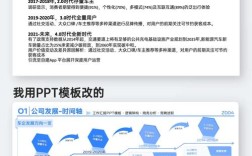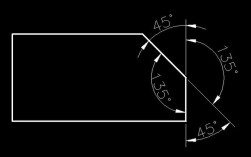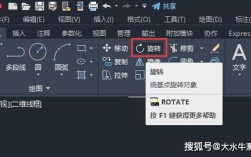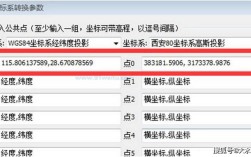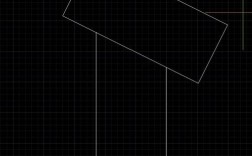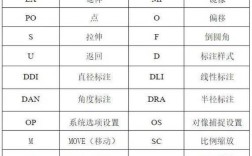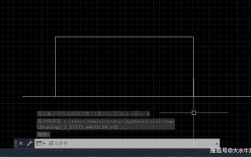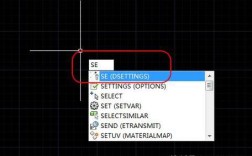在CAD软件中,修改坐标是绘图过程中常见的操作,无论是调整图形位置、纠正坐标偏差还是实现精确对齐,都需要熟练掌握相关的坐标命令,CAD的坐标修改功能强大且灵活,通过不同命令的组合使用,可以高效完成各种复杂场景下的坐标调整任务,以下将详细介绍CAD中修改坐标的核心命令及其应用方法、操作步骤和注意事项。
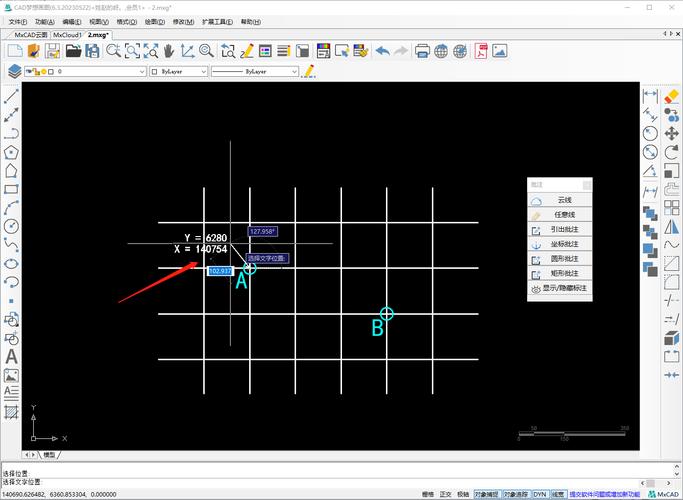
坐标修改的基础命令
-
移动(MOVE/M)
移动命令是最基础的坐标修改工具,用于将对象从原位置平移至新位置,不改变对象的方向和大小,操作时需指定基点(对象当前参考点)和位移的第二点(目标位置),若需将矩形从(0,0)移动至(100,50),操作流程为:输入命令M→选择矩形→指定基点为(0,0)→输入第二点坐标(100,50)或用鼠标捕捉目标位置,移动命令支持通过相对坐标(如@50,30)输入增量,实现基于当前位置的偏移。 -
复制(COPY/CO)
复制命令在保留原对象的基础上创建副本,并可将副本移动至新坐标,操作步骤与移动命令类似,区别在于执行后原对象会保留,需将圆心在(50,50)的圆复制至(150,150),输入CO→选择圆→指定基点(50,50)→输入第二点(150,150),通过“重复(Multiple)”选项,可一次性创建多个副本并分别指定不同坐标位置。 -
旋转(ROTATE/RO)
当需要通过改变角度调整坐标时,旋转命令可绕指定基点旋转对象,间接实现坐标变换,操作需指定基点和旋转角度(如90°或-45°),将倾斜的直线旋转至水平状态,输入RO→选择直线→指定基点→输入旋转角度0°,结合“参照(Reference)”选项,可通过指定两个点定义参照角度,再输入目标角度,实现精确角度调整。 -
对齐(ALIGN/AL)
对齐命令是修改坐标的高级工具,可通过定义源点与目标点的对应关系,同时实现对象的移动、旋转和缩放,操作时需依次选择对象,指定1-3对源点与目标点,将矩形的一个角对齐至斜线端点,输入AL→选择矩形→指定源点1(矩形角点)→指定目标点1(斜线端点)→指定源点2(矩形另一角点)→指定目标点2(斜线上另一点)→选择“否(N)”不缩放,对齐命令特别适用于调整倾斜或错位对象的坐标匹配。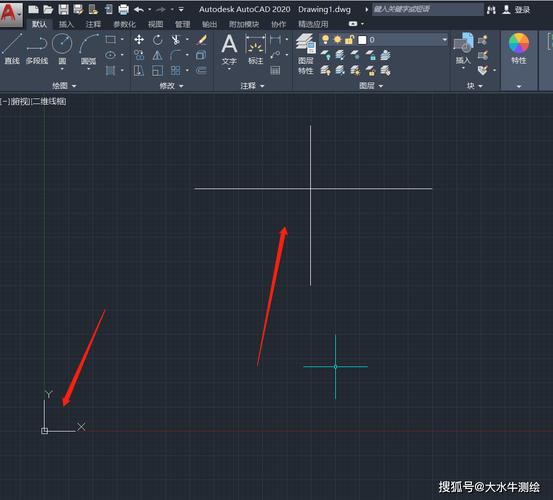 (图片来源网络,侵删)
(图片来源网络,侵删)
精确坐标输入方法
-
绝对坐标输入
直接输入相对于坐标系原点(0,0)的坐标值,格式为“X,Y”(二维)或“X,Y,Z”(三维),输入“100,200”表示将对象移动至X轴100、Y轴200的位置,在命令行提示指定点时,直接输入坐标值即可。 -
相对坐标输入
基于上一点位置的坐标增量,格式为“@ΔX,ΔY”,从当前点(50,50)向右移动30、向上移动20,输入“@30,20”,相对坐标适用于连续偏移操作,可减少计算绝对坐标的步骤。 -
极坐标输入
通过距离和角度定位点,格式为“@距离<角度”,从当前点出发,沿45°方向移动50单位,输入“@50<45”,极坐标常用于角度明确的定位场景,如绘制斜线或圆形阵列。 -
对象捕捉(OSNAP)
开启对象捕捉功能(如端点、中点、交点等),可通过鼠标捕捉已有对象的特征点作为坐标参考,避免手动输入误差,在状态栏右键点击“对象捕捉”可设置捕捉模式,或输入命令OSNAP进行配置。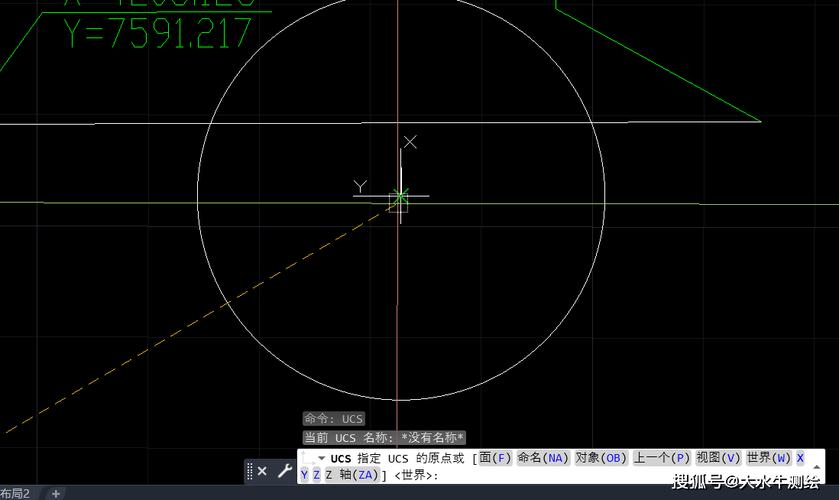 (图片来源网络,侵删)
(图片来源网络,侵删)
批量坐标修改技巧
-
属性块(BLOCKATTRIB)编辑
若对象为属性块,可通过“块属性管理器(BATTMAN)”修改属性的坐标值,调整标题栏中文字的位置,选择块→编辑属性→在“属性”选项卡中修改X、Y坐标值。 -
图纸集与外部参照(XREF)
当修改外部参照文件的坐标时,需打开源文件进行调整,或通过“绑定(XBIND)”命令将外部参照转换为块后再修改,在图纸集中,可通过“图纸集特性”统一调整视图坐标。 -
LISP程序批量处理
对于重复性坐标修改任务,可编写简单的LISP程序实现自动化,以下LISP代码可将选中对象的所有X坐标值增加10:(defun c:incrx (/ ename entlist) (setq ename (car (entsel))) (setq entlist (entget ename)) (foreach item entlist (if (= (car item) 10) (setq entlist (subst (list 10 (+ (cadr item) 10) (caddr item) (cadddr item)) item entlist)) ) ) (entmod entlist) )加载LISP程序后,输入命令“INCRX”选择对象即可批量修改X坐标。
注意事项
-
坐标系切换
在三维建模中,需注意世界坐标系(WCS)与用户坐标系(UCS)的区别,通过“UCS”命令可自定义坐标系原点及方向,确保坐标修改方向正确。 -
动态输入(DYN)控制
开启动态输入时,命令行提示会显示在光标附近,可直接输入坐标值,关闭动态输入则需在命令行操作,根据绘图习惯选择合适模式。 -
图纸比例与单位
修改坐标前需确认图纸单位(如毫米、米)和比例,避免因单位不匹配导致坐标值错误,通过“单位(UNITS)”命令可检查或修改单位设置。
相关问答FAQs
Q1: 如何快速将多个对象对齐到同一水平线上?
A1: 可使用“对齐(AL)”命令结合对象捕捉实现:输入AL→选择所有对象→指定源点为对象的下端点→指定目标点为水平线上的任意一点→当提示“是否基于对齐点缩放对象?”时选择“否”,也可使用“移动(M)”命令,捕捉对象下端点为基点,再捕捉水平线上的目标点完成对齐。
Q2: 修改坐标后对象位置异常,如何恢复?
A2: 若修改后位置错误,可通过以下方法恢复:①输入“放弃(U)”或“Ctrl+Z”撤销最近操作;②若已保存,通过“修复(RECOVER)”命令修复文件;③检查坐标系是否被误操作切换,输入“WCS”恢复世界坐标系;④确认对象捕捉设置是否正确,避免捕捉到错误点导致偏移。